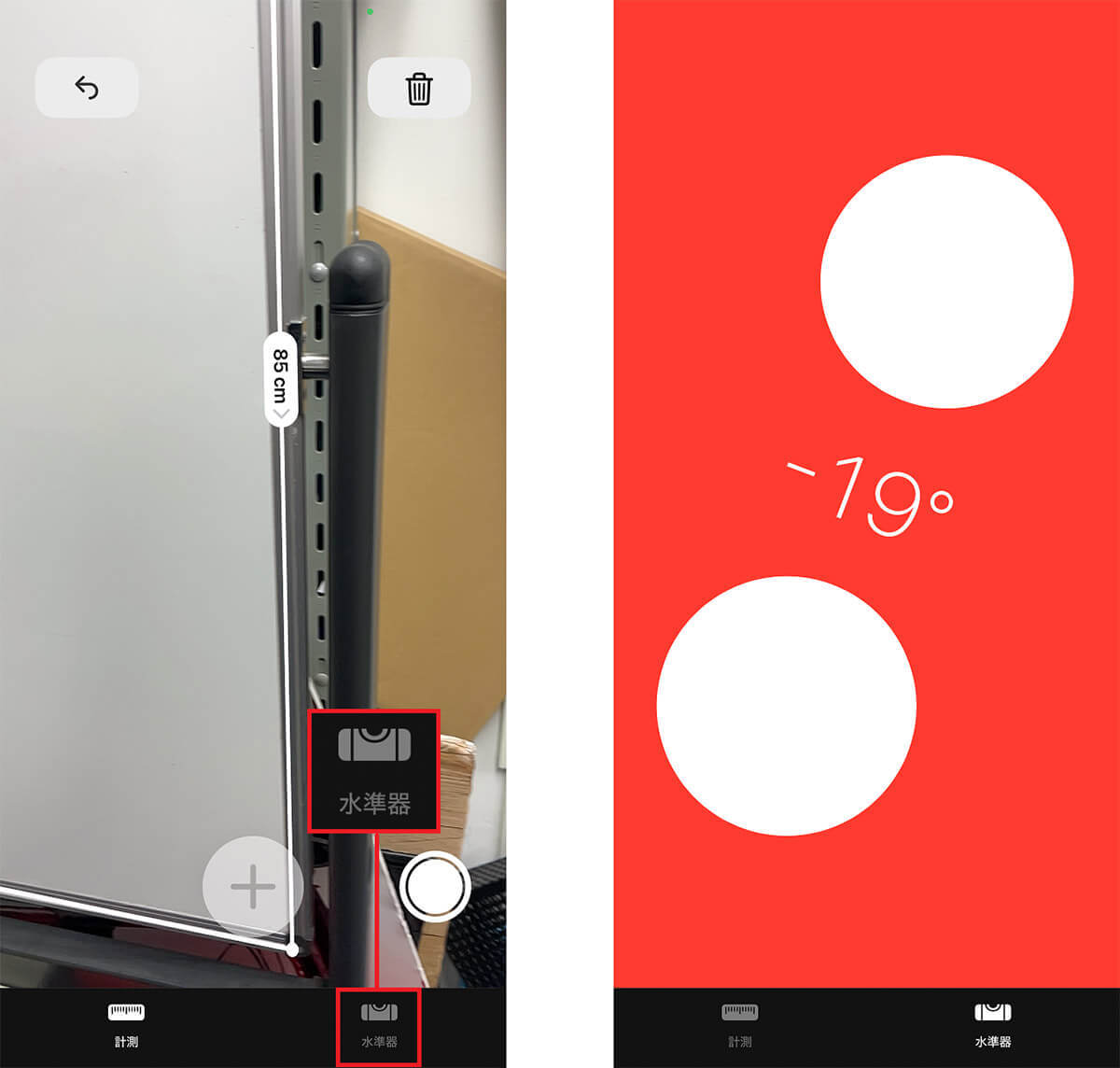iPhoneにはさまざまな機能がありますが、意外と知られていないのにとっても便利な機能があります。その代表格が「計測」アプリでしょう。この測定アプリを使うと。カメラで物を映すだけでサイズや人の身長などが分かるほか、棚の水平なども測れるのです。そこで今回は、便利な計測アプリの使い方を紹介しましょう。
iPhoneならカメラで写すだけで簡単にサイズが測れる!
iPhoneにはあまり知られていないのに、とっても便利な機能が隠されています。今回紹介する「測定」アプリは、まさにその代表例でしょう。
たとえば、フリマで売れた商品の箱のサイズを知りたいときなどは、わざわざ物差しやメジャーを探して測る必要はありません。そのようなときはiPhoneの「計測」アプリを使えばいいのです。
実は、この計測アプリはiOS 17から追加された新機能で、カメラで物を映すだけで、簡単にサイズを測ることができる優れもの。
使い方は簡単です。まず、iPhoneのユーティリティにある「計測」アプリを起動しましょう。するとカメラに(+)マークが表示されます。
カメラで計測したい物(今回は四角い箱)を映して(+)をタップ。すると、白い線が表示されるので、正しく囲まれていたらもう一度(+)を押します。
これだけで、自動的にカメラに写っている物のサイズがすぐに表示されるのです。これは便利ですね。
「計測」アプリで四角い物の長さを測る手順
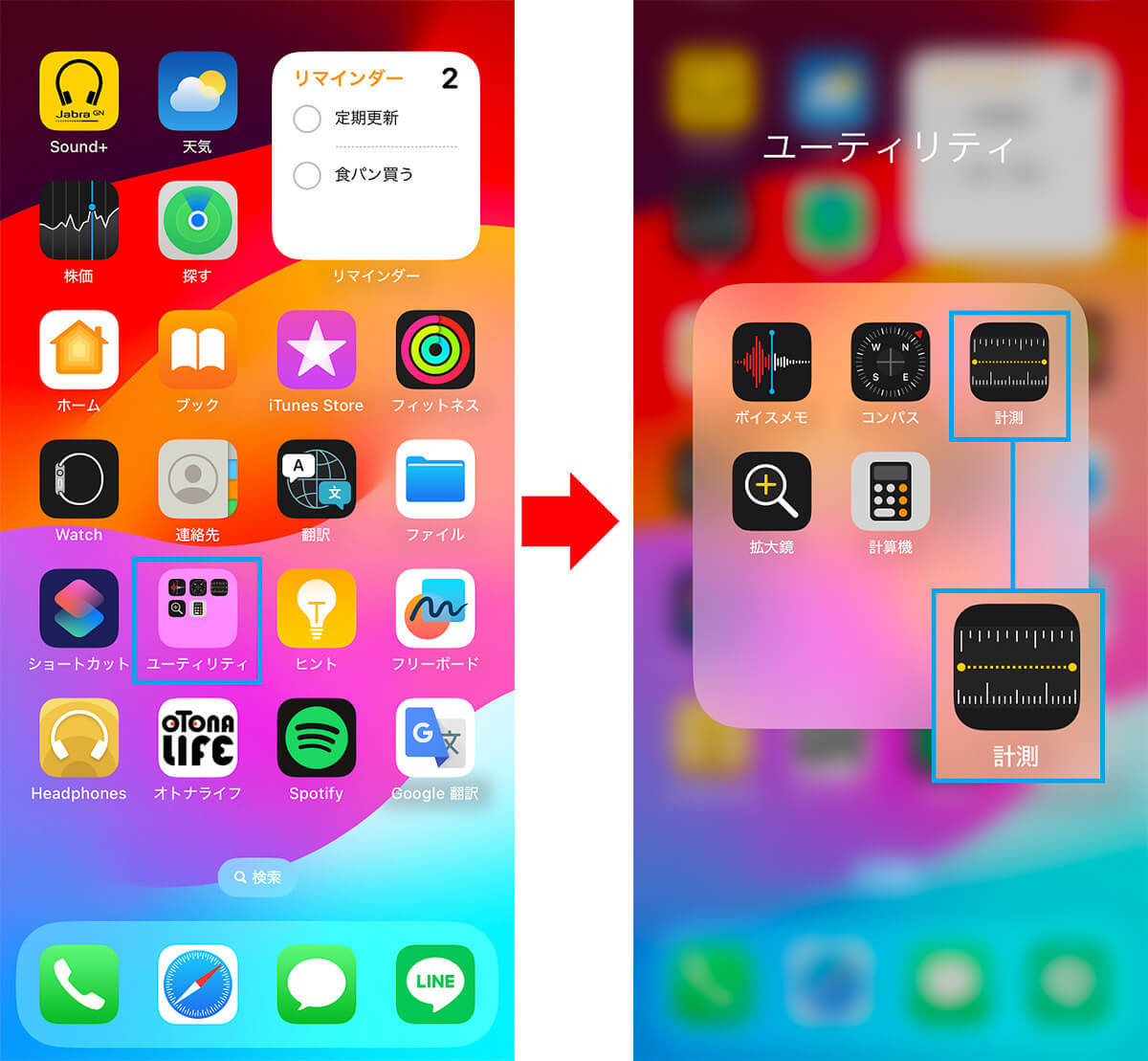
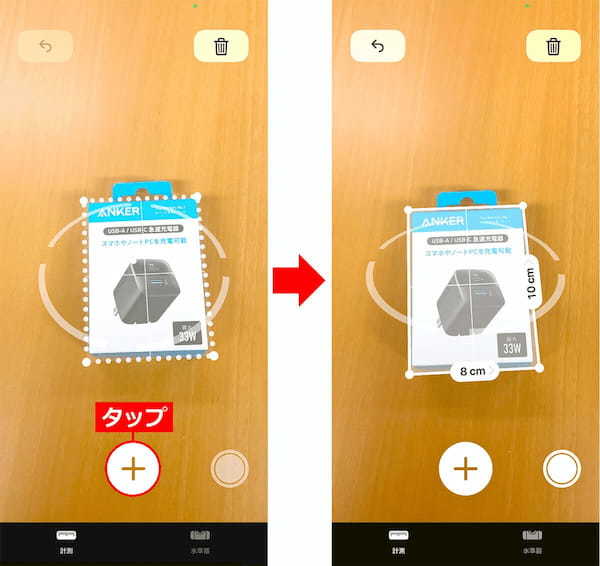
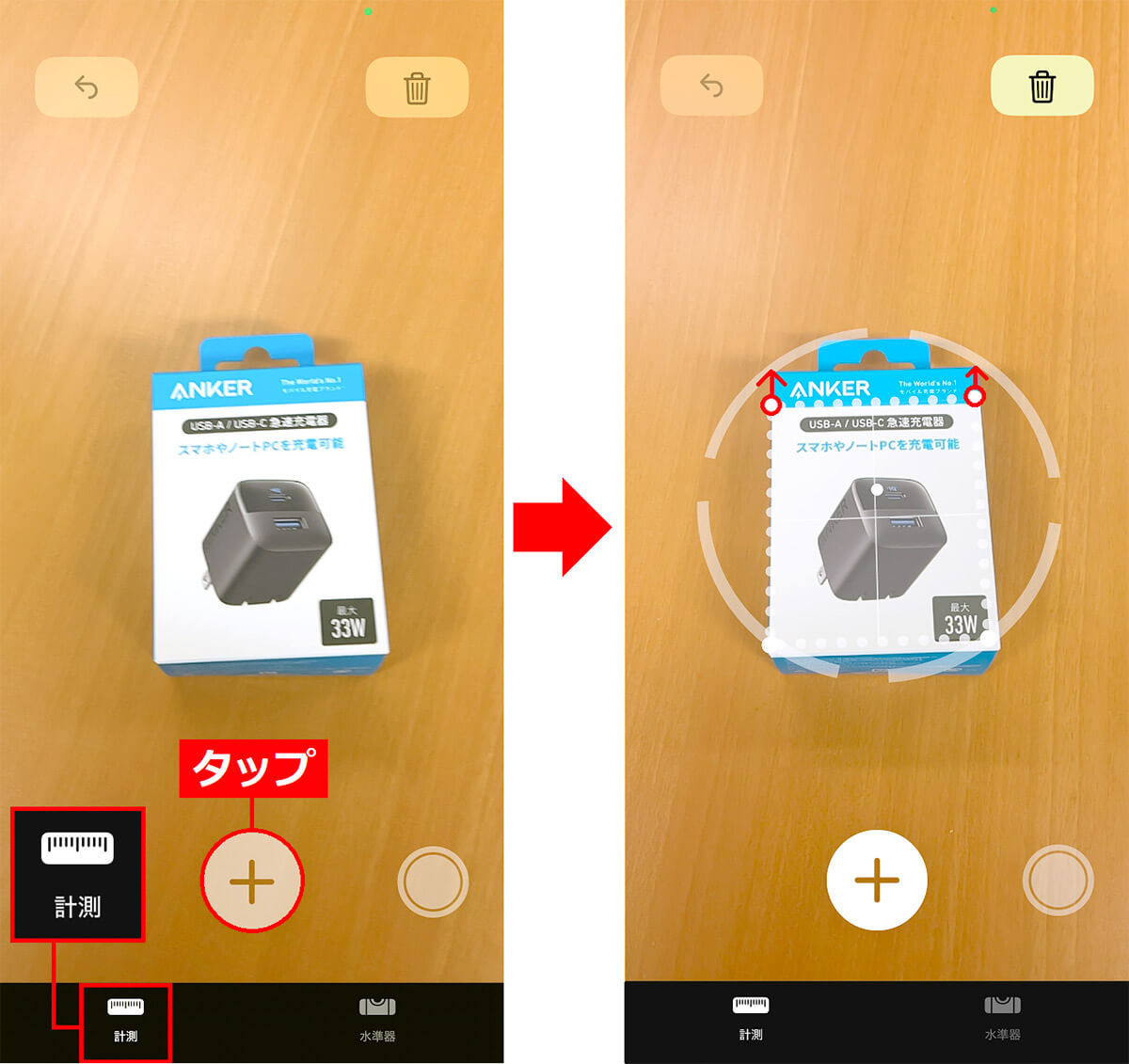
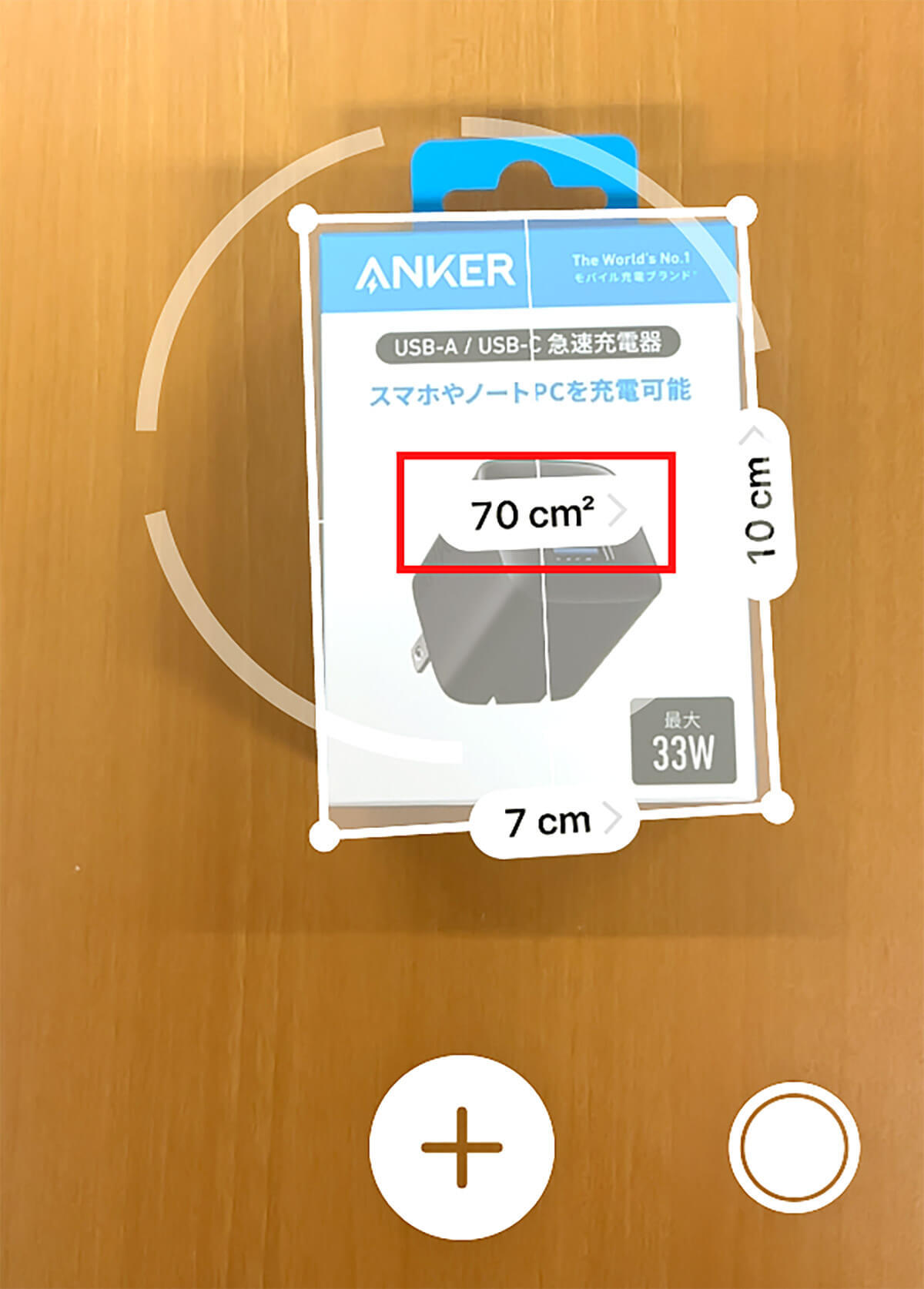
iPhoneの計測アプリは非常に便利ですが、図りたい物が四角でない場合はどうすればいいのでしょうか?
その場合は、カメラで写した物に近づき画面の中心に白い点が表示されたら、その白い点を測りたい物の端に合わせて(+)ボタンをタップしましょう。
すると、タップした部分がピン留めされ、カメラを動かすとカメラ上で線を引っ張ることができるようになります。
この線を長さを測りたい物に沿わせて、もう一方の端まで行ったら、カメラの(+)ボタンを再度タップ。
これで、四角くない物でもiPhoneの計測アプリで長さを簡単に測定できます。
「計測」アプリで四角くない物の長さを測る手順
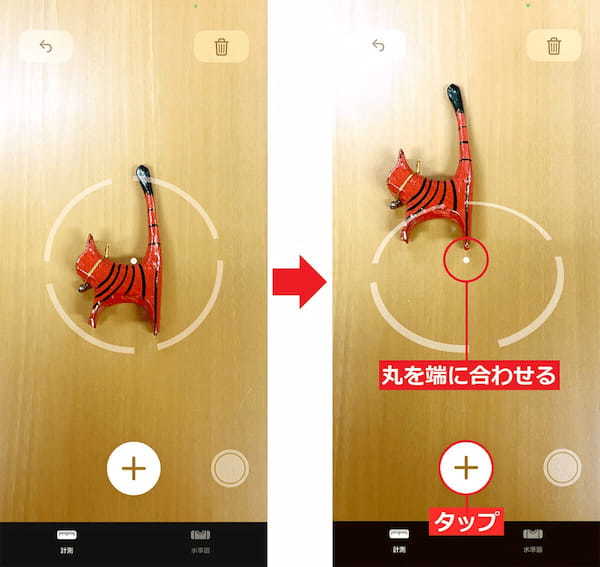
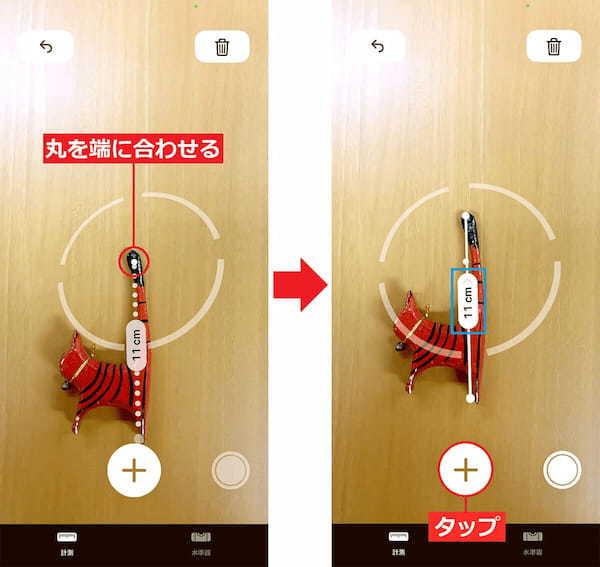
iPhoneの計測アプリで計測を行ってみましたが、実際にどれぐらい正確に測れているのか、誤差が気になりますよね。
そこで、幅2メートルのバックペーパーを計測してみたところ、なんと「1.9m」と表示されました。大きいものは10cmも誤差が出るのは少々厳しいので、あくまでも目安として考えたほうがいいかもしれませんね。
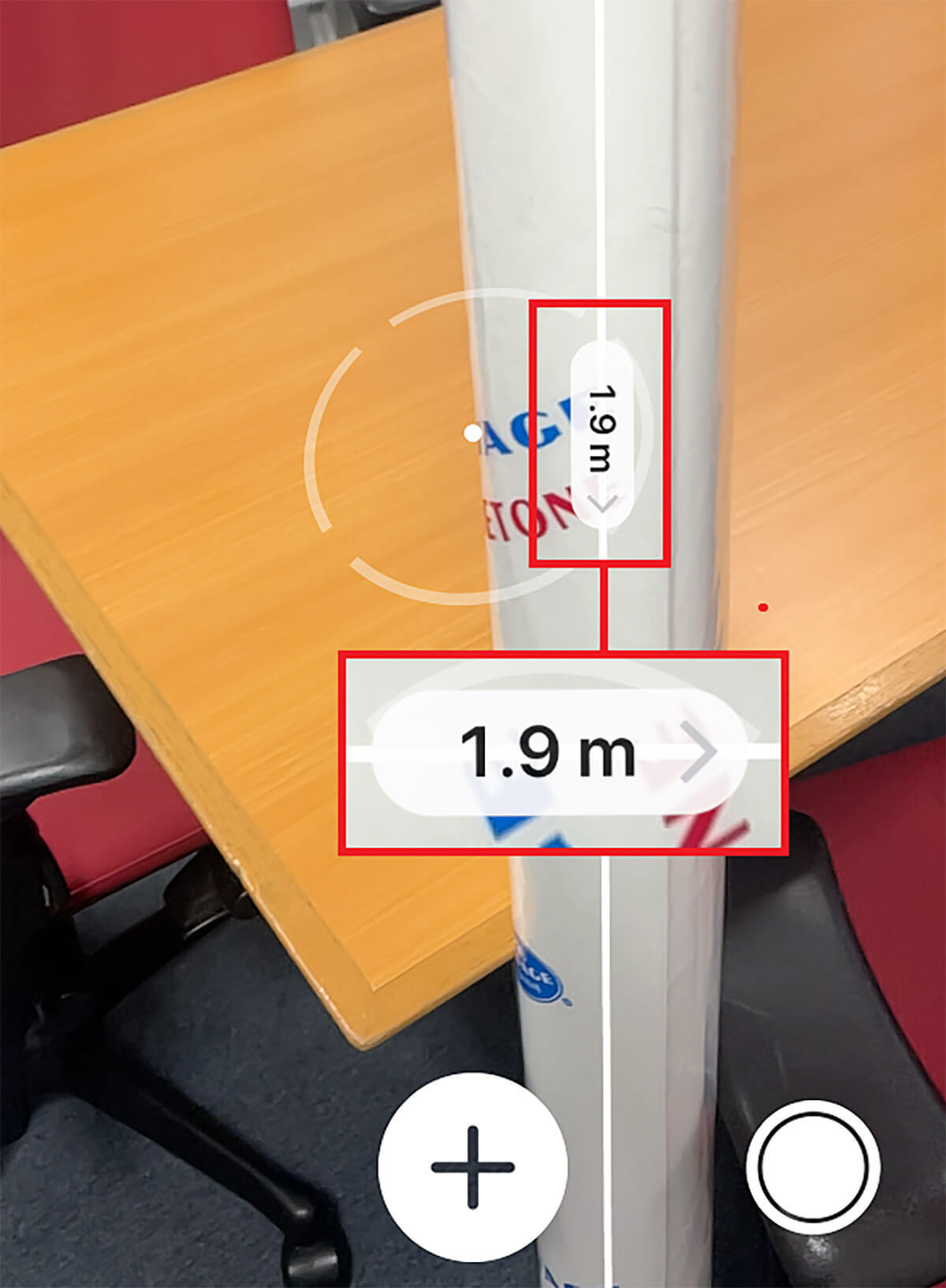
iPhoneは棚を水平に保つ水準器としても使える!
iPhoneには水平を感知する機能がありますので、その機能を使って、棚が水平に設置されているか確認することも可能です。これなら、わざわざ水準器を買わなくて済みますよね。
使い方は、まずiPhoneの「計測」アプリを起動して、画面下のメニューで「水準器」をタップしましょう。これですぐに機能が切り替わります。
あとは、水平を測りたい棚などにiPhoneを乗せるだけでOK。「0°」なら水平ですが、もし「-9°」と表示されたら9°ほど棚が傾いていると分かります。
ただし、iPhoneの背面にはカメラのレンズが出っ張っているため、iPhoneの置き方によっては、どうしても「1度」だけズレて計測されてしまうことには注意が必要です。
そのようなときは、カメラのレンズとは反対側に1円玉を挟んでみてください。これで水平になりますよ。
「計測」アプリで棚の水平を測る手順